-
qq截图的快捷键,小编告诉你qq截图的快捷键不能使用怎么办
- 2018-05-09 12:53:47 来源:windows10系统之家 作者:爱win10
QQ相信不用小编多做介绍,大家已经熟之不能再熟悉了,平时使用QQ的时候相信大家都有用过截图功能吧,长的很像剪刀的按键就是截图按键了,但是熟练的用户基本都在使用快捷键,这时候有的用户发现QQ截图快捷键不能使用,怎么办呢?下面,小编就来跟大家分享qq截图的快捷键不能使用的解决方法。
QQ是腾讯旗下的在线聊天工具之一,在这款软件中有一个非常惊艳的功能,那就是截图。我们在平时用QQ聊天时常常会用到截图功能,但突然发现截图不能用了,这是怎么回事?又该怎么去处理呢?下面,小编给大伙介绍qq截图的快捷键不能使用的操作技巧。
qq截图的快捷键不能使用怎么办
打开qq,找到左下角的系统设置
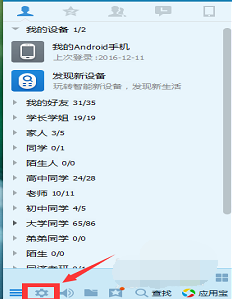
截图系统软件图解1
在系统设置界面选择热键
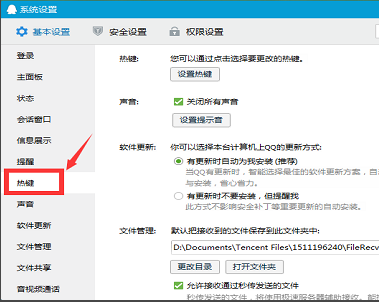
快捷键系统软件图解2
点击:设置热键
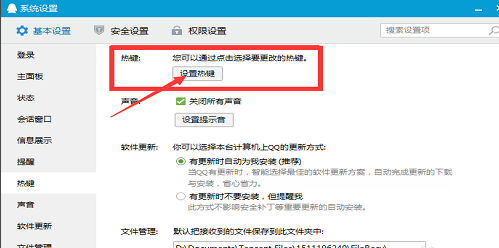
qq系统软件图解3
发现捕捉屏幕显示的是无,这就是问题的关键,捕捉屏幕就跟我们平时所说的截屏相关。
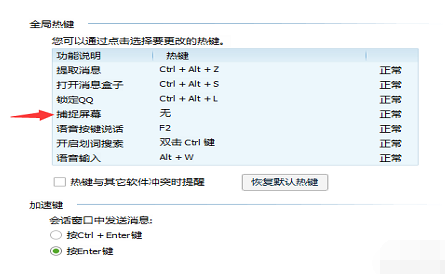
qq截图系统软件图解4
点击设置热键,选择是
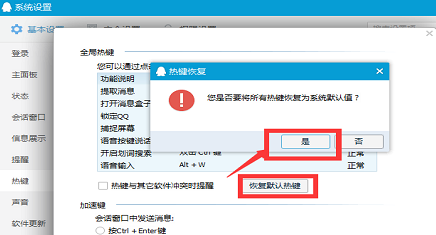
qq截图系统软件图解5
再观察捕捉屏幕,此时它相对应的热键就是我们平时使用的快捷键Ctrl+Alt+A,到此步骤说明,截屏快捷键已经恢复完成。
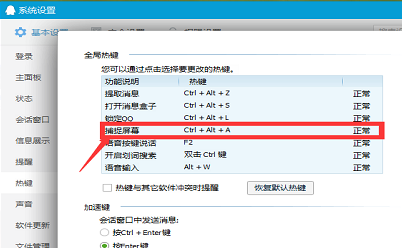
qq系统软件图解6
回到某个对话窗口,发现,点击剪刀符号(截屏),此时会显示Ctrl+Alt+A。
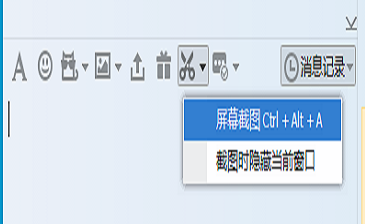
快捷键系统软件图解7
以上就是qq截图的快捷键不能使用的解决方法。
猜您喜欢
- 深度系统win764新年装机版最新下载..2017-01-05
- 各种笔记本bios进入方法大全..2016-10-22
- win7 64位旗舰英文版如何转换中文版..2016-11-04
- Win7旗舰版如何刻录文件到光盘最简单..2015-05-08
- 一键win7重装之家系统方法2017-04-03
- fx8350,小编告诉你fx8350配什么主板..2018-03-23
相关推荐
- 深度技术win7系统装机版最新下载.. 2017-03-16
- 雨林木风Win7系统中声卡常见故障汇总.. 2015-05-07
- 电脑开机没反应,小编告诉你怎么解决电.. 2018-05-29
- xp系统支持多大内存,小编告诉你WinXP.. 2018-07-14
- 百度云网盘离线下载错误36000的解决方.. 2016-07-21
- 小编告诉你制作Ghost windows7系统iso.. 2017-05-22





 系统之家一键重装
系统之家一键重装
 小白重装win10
小白重装win10
 电脑公司ghost Win7系统下载64位纯净版1804
电脑公司ghost Win7系统下载64位纯净版1804 豆伴 v0.9.3官方版
豆伴 v0.9.3官方版 HD Tune Pro v5.50 汉化破解版(硬盘检测工具)
HD Tune Pro v5.50 汉化破解版(硬盘检测工具) Auto cad 2004 简体中文官方版免费下载
Auto cad 2004 简体中文官方版免费下载 系统之家ghost win7 x64 旗舰版201610
系统之家ghost win7 x64 旗舰版201610 Windows Loader 2.0.4绿色版激活工具
Windows Loader 2.0.4绿色版激活工具 傲游Maxthon(
傲游Maxthon( 萝卜家园ghos
萝卜家园ghos 萝卜家园Ghos
萝卜家园Ghos 萝卜家园win1
萝卜家园win1 系统之家win1
系统之家win1 新萝卜家园Wi
新萝卜家园Wi 系统之家Win7
系统之家Win7 EmEditor Pro
EmEditor Pro ie8卸载工具
ie8卸载工具  迅雷资源搜集
迅雷资源搜集 粤公网安备 44130202001061号
粤公网安备 44130202001061号